Slik skjuler du Facebook Online Status
Her er et enkelt tips som jeg nettopp funnet ut selv om dagen: skjul din online status på Facebook! Hvorfor er dette nyttig? Nå, siden Facebook har bygget chat i nettgrensesnittet (for eksempel Google Hangouts som kjører inne i Gmail), kan vennene dine begynne å chatte med deg når du logger deg på Facebook.
Personlig ville jeg aldri bruke Facebook.com som et direktemeldingsprogram og i stedet bruke Facebook Messenger for det formålet. Heldigvis har Facebook gjort det veldig enkelt å endre din online status slik at folk ikke kan se deg, er online. Faktisk har de lagt til et par alternativer i løpet av det siste året, slik at du kan kontrollere det mer granulært.

Slå av Facebook Chat
Den enkleste måten å ikke bli forstyrret av noen er å bare gå frakoblet ved å slå av chat helt.
Selvfølgelig, hvis du går offline helt, vil ingen kunne se at du er online, men du vil heller ikke kunne se hvilken av vennene dine som er online. Det er ikke som den usynlige funksjonen i Yahoo Messenger. Sjekk ut mitt forrige innlegg på hvordan du oppdager om noen er usynlig i Yahoo.
Slik går du raskt frakoblet og skjuler din online status:
Trinn 1 : Logg inn på din Facebook-konto
Trinn 2 : Klikk på tannhjulikonet nederst til høyre på nettleserskjermbildet, og du får en liste over noen alternativer. Et av alternativene er å slå av chat .
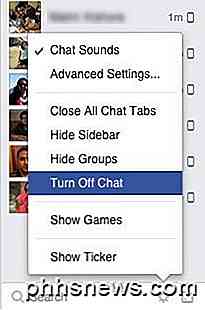
Når du klikker på det alternativet, får du en annen popup med tre alternativer. Tidligere hadde du ikke et annet alternativ, og Facebook ville ganske enkelt slå av chat for alle venner. Nå kan du selektivt velge hvem du vil gjemme fra, noe som er flott.
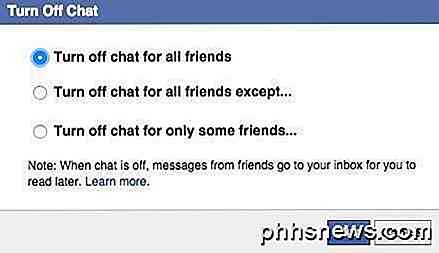
Du kan velge mellom Slå av chat for alle venner, unntatt eller Slå av nettprat for bare noen venner . Når du slår av chat for alle eller en gruppe personer, kan de fortsatt sende deg beskjed, men meldingene går til innboksen din og vises ikke i chatområdet eller i Facebook Messenger.
Merk at du også kan slå av chat i Facebook Messenger, men appen lar deg bare slå den av helt. For øyeblikket er det ikke noe valg å velge hvem du vil skjule fra.

Jeg har skrevet flere andre nybegynnere artikler om Facebook, inkludert hvordan du laster opp og tagger bilder i Facebook og hvordan du oppdaterer Facebook fra mobiltelefonen din. Nyt!

Slik unjailbreaker du iPhone eller iPad
Hvis du har sekunder tanker om å jailbreaking iOS-enheten din, kan du enkelt fjerne den og gå tilbake til normalitet. For å unjailbreak, mange veiledere sier at du må sette iOS-enheten i gjenopprettings- eller DFU-modus, men det er egentlig ikke tilfelle i det hele tatt. Faktisk er det mye enklere enn det.

Slik gjenoppretter du din Router automatisk på Geeky Way
Verizon FIOS er flott - hastighetene er utrolig, og prisen er ... vel, ganske dyr. Det virkelige problemet er at den forferdelige ruteren de gir deg, må gjenopprettes hele tiden, noe som er en kongelig smerte med tanke på at den er nede i kjelleren. I tillegg vil jeg ikke gå av sofaen. Så jeg tenkte på hvordan jeg kunne løse dette problemet ved hjelp av teknologi.



